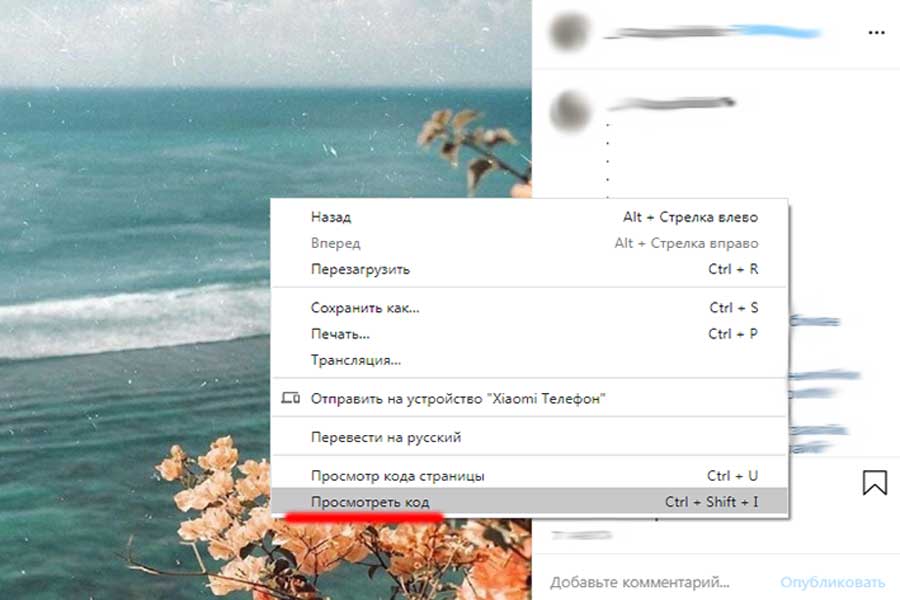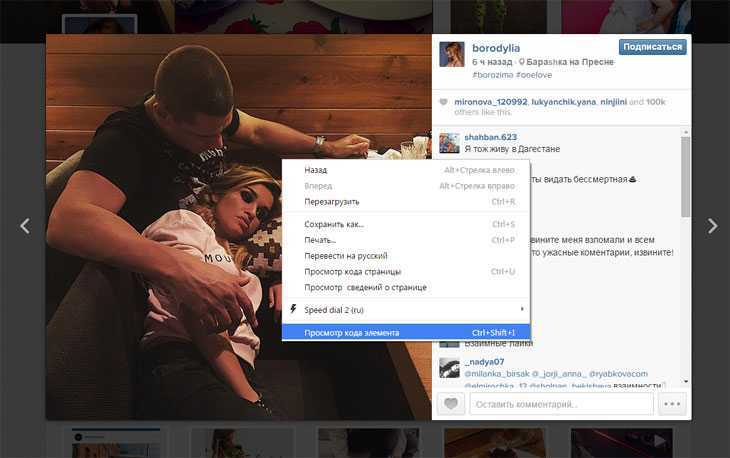Как сохранить фотографии из Instagram на сайте и смартфоне
Содержание
- 1 Как сохранить фотографии из Instagram The Easy Way
- 1.1 Подождите, букмарклет? Что это?
- 2 Установка Instantgram на компьютер
- 3 Установка Instantgram на смартфон таблетка
- 3.1 Установка Instantgram на мобильный Chrome
- 3.2 Установка Instantgram в мобильном Safari
- 4 Как использовать букмарклет Сохранить фотографии из Instagram
- 4.1 Сохранение фотографий на компьютере
- 4.2 Сохранение фотографий на телефоне или планшете
- 5 Заключение
В данный момент я немного занят Instagram. После долгого фаната Flickr меня постоянно тянет к Instagram, несмотря на то, что услуга на базе смартфона. Одна вещь, которая меня раздражает, это то, как вы сохраняете фотографии из Instagram?
Instagram у вас нет возможности щелкнуть правой кнопкой мыши и сохранить изображение. Меню правого клика в основном отключено. Для тех из вас, у кого есть приложение для скриншотов на вашем компьютере или смартфоне, вы можете это использовать. Но это далеко не лучшее решение.
Для тех из вас, у кого есть приложение для скриншотов на вашем компьютере или смартфоне, вы можете это использовать. Но это далеко не лучшее решение.
Итак, что вы делаете, когда кто-то публикует фотографию своего ланча, и вы ДОЛЖНЫ сохранить ее для потомков? Ответ заключается в закладке, которая находится в закладках вашего браузера.
Подождите, букмарклет? Что это?Букмарклет — это просто закладка браузера, в которой вместо стандартного URL-адреса веб-сайта вместо этого у вас есть некоторый код Javascript, который указывает закладке выполнить определенную задачу за вас. Букмарклеты намного лучше для браузера по сравнению с плагинами и расширениями, так как они легче и потребляют нулевую память.
Вот скриншот моих закладок.
Как видите, у каждого из них своя задача. Один отправляет что угодно в мой список желаний Amazon. Другой отправляет ссылку на текущую страницу через Gmail. Еще один перезапускает Chrome. Вы поняли идею.
Еще один перезапускает Chrome. Вы поняли идею.
Вы можете найти букмарклеты для различных задач, прибегая к ним. Что-то вроде «Gmail + букмарклет», Например, откроет все связанные с Gmail букмарклеты. Затем вы просто перетаскиваете ссылку, которую он вам дает, в закладки.
Тот, который нам нужен для Instagram [Instantgram], как вы можете видеть на скриншоте выше.
Установка Instantgram на компьютерДля обычного настольного компьютера или ноутбука установка букмарклета — детская игра.
На главной странице вверху вы увидите поле «Instantgram». Это букмарклет.
Если вы наведете на него курсор, курсор мыши превратится в 4 стрелки. Если вы также посмотрите в левом нижнем углу браузера, где вы увидите URL-адрес назначения, вы также увидите начало кода букмарклета.
Если вы видите такой код, вы будете знать, что у вас есть правильная кнопка.
Установка закладки теперь просто перетаскивает эту кнопку на панель закладок браузера.
И эй Presto, он там, ждет, чтобы его использовали.
Стоит также отметить, что названия букмарклетов полностью доступны для редактирования. Так что, если вы буквальный тип человека, вы можете щелкнуть правой кнопкой мыши букмарклет, выбрать «Редактировать» и переименовать букмарклет в что-то вроде «Захватить изображение Instagram».
Позже в этой статье я покажу вам, как использовать букмарклет. Но сейчас я покажу вам, как установить букмарклет на смартфон или планшет, что, к сожалению, требует немного больше усилий.
Установка Instantgram на смартфон таблеткаТак как у меня есть только iPhone и iPad, я не могу показать, как это сделать на Android. Процесс, вероятно, очень похож, но, возможно, я смогу попросить моего коллегу Лори (который владеет Android) добавить раздел в конце здесь.
Добавление букмарклета на телефон или планшет очень неудобно, но в итоге вы получите это. Я покрываю Chrome и Safari. Извиняюсь перед пользователями Firefox, но я больше не пользуюсь Firefox.
Сначала зайдите в страница Instantgram на мобильном Chrome. Нажмите и удерживайте кнопку букмарклета Instantgram, пока вам не предложат скопировать ссылку. Сделай это.
Затем выпадающее меню гамбургера с правой стороны и нажмите звездочку, чтобы добавить страницу в закладки.
Когда вы это сделаете, в нижней части экрана появится серая полоса, сообщающая, что страница была добавлена в закладки. Теперь нажмите на ссылку «РЕДАКТИРОВАТЬ» справа. Вы должны быть быстрыми, поскольку серая панель уведомлений остается только в течение нескольких секунд.
При нажатии на ссылку «РЕДАКТИРОВАТЬ» отображаются сведения о закладке. Просто удалите URL, затем скопируйте и вставьте ссылку на букмарклет в поле. Затем нажмите Готово в правом верхнем углу.
Если вы сейчас проверите свои закладки в браузере, они будут там.
Установка Instantgram в мобильном SafariSafari более или менее следует тому же методу, с некоторыми небольшими изменениями.
Перейдите на страницу Instantgram в браузере Safari, нажмите и удерживайте кнопку букмарклета и скопируйте ссылку. Затем откройте меню «Поделиться» и выберите «Добавить закладку». Добавьте страницу в закладки.
Если затем вы перейдете к списку закладок в Safari и нажмете «Избранное», вы увидите страницу с закладкой Instantgram. Теперь нажмите «Изменить» в правом нижнем углу.
Как и в Chrome, удалите URL-адрес веб-страницы, вместо этого скопируйте и вставьте код букмарклета.
Сохраните все и выйдите из этого. Сейчас установлено.
Как использовать букмарклет Сохранить фотографии из InstagramТеперь, когда у вас установлен букмарклет, давайте покажем, как на самом деле сохранять фотографии из Instagram.
Сохранение фотографий на компьютереВойдите в свой аккаунт на веб-сайт Instagram. Затем найдите фотографию, которую вы хотите скачать. Этот выглядит хорошо.
Нажмите на три горизонтальные точки в нижней правой части изображения. Выберите «Перейти к сообщению».
Выберите «Перейти к сообщению».
Когда вы находитесь на странице поста, нажмите кнопку Instantgram, и вы попадете на страницу с полноразмерным изображением. Теперь щелкните правой кнопкой мыши и сохраните, и все готово.
Сохранение фотографий на телефоне или планшетеРаздражает то, что когда вы заходите на сайт Instagram через Safari на телефоне или планшете, он постоянно пытается перенаправить вас на загрузку официального приложения в App Store. И если у вас уже есть приложение, оно довольно часто просто открывает приложение для вас. Требуется некоторое упорство, чтобы попасть на сайт.
С Chrome таких проблем нет.
Я покажу вам, как это сделать в Chrome, но в Safari этот процесс точно такой же (за исключением мучительного дерьма в App Store).
Перейдите на веб-сайт Instagram в своем мобильном браузере и перейдите к фотографии, которую хотите загрузить. Я воспользуюсь этим.
Нажмите и удерживайте фотографию, пока не появится меню внизу. Выберите «Перейти к сообщению».
Выберите «Перейти к сообщению».
На странице сообщения перейдите к сохраненной закладке Instantgram. Затем вам будет предложено сохранить изображение. Нажмите «Сохранить изображение».
Если вы используете букмарклет в первый раз, вам нужно будет дать разрешение на использование букмарклета для доступа к вашей камере. И это ты закончил.
ЗаключениеТрудно понять причину, по которой Instagram отключил сохранение изображений. Но, как показывает этот букмарклет, любой может обойти любую проблему с небольшим количеством кода.
Как сохранить фотографии из Instagram
Вы видели фотографию из Instagram, которую хотите сохранить, но не знаете, как сохранить фотографии из Instagram?
Сохранение фотографий в Instagram может быть сложной задачей, но есть несколько способов сохранить фотографии из Instagram, будь то в вашей библиотеке фотографий, учетной записи или на рабочем столе.
Люди сохраняют фотографии в Instagram по разным причинам. Может быть, вы только что увидели потрясающую фотографию, которая вдохновила вас, и вы хотите сохранить ее и просмотреть, или, может быть, вы хотите сохранить фотографию, чтобы загрузить ее в свой собственный Instagram.
Может быть, вы только что увидели потрясающую фотографию, которая вдохновила вас, и вы хотите сохранить ее и просмотреть, или, может быть, вы хотите сохранить фотографию, чтобы загрузить ее в свой собственный Instagram.
Instagram предлагает встроенную функцию закладок, которая позволяет вам легко добавлять фотографии в закладки, чтобы вы могли вернуться к ним позже, но если вы хотите сохранить фотографии из Instagram и загрузить их, это немного сложнее, поскольку Instagram не предлагает четкого решения. для этого.
Если вы новичок в Instagram, вы быстро узнаете, что на фотографиях, размещенных в Instagram, нет кнопки «скачать».
Хорошая новость заключается в том, что есть несколько решений, которые позволят вам сохранять фотографии из Instagram, и это именно то, о чем вы узнаете в этом посте.
Как добавлять фотографии в закладки из InstagramНе так давно Instagram представил новую функцию, называемую закладками.
Эта функция встроена в приложение, что упрощает его использование.
Функция довольно проста.
Под каждым сообщением в правом нижнем углу вы увидите значок закладки.
Когда вы нажимаете на нее, вы добавляете эту публикацию в закладки, что означает, что вы сохраняете ее в личном разделе своего профиля. Когда вы нажимаете значок закладки, чтобы сохранить фотографии из Instagram, значок становится черным, и если вы хотите снова «снять закладку» с поста, просто нажмите его еще раз.
Если вы хотите сохранить публикацию в коллекции в своих закладках, нажмите и удерживайте значок закладки, а затем выберите созданную вами коллекцию или создайте новую, нажав значок +.
Недостатками функции создания закладок в Instagram являются следующие:- Вам необходимо подключение к Интернету, чтобы иметь возможность повторно посетить сохраненную публикацию в приложении
- Сохраненное изображение может исчезнуть, если пользователь, разместивший его, решит удалить это. Добавляя сообщение в закладки, вы, по сути, сохраняете только ссылку на первоисточник.
 Вы действительно ничего не сохраняете.
Вы действительно ничего не сохраняете.
Теперь, если вы сохраняете фотографии из Instagram, используя этот подход, вы, вероятно, захотите еще раз взглянуть на фотографии, и для этого просто зайдите в свой профиль и коснитесь того же значка закладки, расположенного прямо над вашими сообщениями. Обратите внимание, что только вы можете видеть свои закладки, и когда вы сохраняете чью-то публикацию, они не могут видеть, что вы это сделали.
Функция создания закладок часто упоминается как вкладка «Сохранить», и это раздел вашего профиля, где сохраняются сообщения, которые вы добавляете в закладки.
Имейте в виду, однако, что с помощью этого метода сохранения фотографий из Instagram вы не можете сохранять их в своей библиотеке фотографий или загружать их. Для этого нужен другой подход.
Как сохранить фотографии в Instagram: Скриншот Наиболее распространенный способ сохранения фотографий в Instagram — создание скриншота. Это делается быстро, легко и без усилий, и это позволяет вам фактически загрузить фотографию и, если хотите, снова загрузить ее в свою учетную запись.
То, как вы делаете снимок экрана, различается на разных устройствах, но вот некоторые распространенные телефоны:
Как сделать снимок экрана на iPhone
Как сделать снимок экрана на Samsung Galaxy S7
Как сделать снимок экрана Samsung Galaxy S8
youtube.com/embed/cw7TXJO5aTg?feature=oembed» frameborder=»0″ allow=»accelerometer; autoplay; encrypted-media; gyroscope; picture-in-picture» allowfullscreen=»»> Сохранение фотографий с помощью рабочего стола 900 02 Если вы используете настольный компьютер и хотите сохранить фотографии из Instagram , вы можете сделать это. Простой способ — сделать скриншот поста, который вы хотите сохранить. Опять же, клавиши различаются в зависимости от того, какой компьютер вы используете, поэтому найдите, как вы делаете снимок экрана на своем конкретном компьютере. Не существует «официального» способа сохранения фотографий с помощью рабочего стола, но вы можете использовать следующий метод:- Найдите изображение, которое хотите сохранить, и нажмите на него, находясь в профиле учетной записи, которая его разместила.
- Щелкните изображение правой кнопкой мыши и выберите «Просмотреть исходный код страницы».
- Теперь у вас есть исходный код страницы.
 Это может показаться ошеломляющим, но не паникуйте
Это может показаться ошеломляющим, но не паникуйте - Нажмите command+F, чтобы выполнить поиск и найти определенный текст на странице. В появившемся окне поиска введите «jpg».
- При этом вы будете выделять части текста, в которые включено «jpg». Вам нужен первый выделенный текст в формате jpg. Теперь отметьте весь URL-адрес, в котором есть первый текст «jpg».
- Скопируйте URL-адрес
- Вставьте скопированный URL-адрес в адресную строку веб-браузера и введите.
- Теперь у вас будет изображение в полном разрешении. Чтобы сохранить его, просто щелкните правой кнопкой мыши изображение и нажмите «Сохранить».
Если вы хотите массово сохранять фотографии из Instagram при использовании рабочего стола, вы можете сделать это с помощью инструмента 4K Stogram .
”4K Stogram – это средство просмотра и загрузки Instagram для ПК, macOS и Linux. Загружайте фотографии, видео и истории из общедоступных и частных учетных записей Instagram ваших друзей, делайте резервную копию своего профиля Instagram и импортируйте свой список подписок Instagram».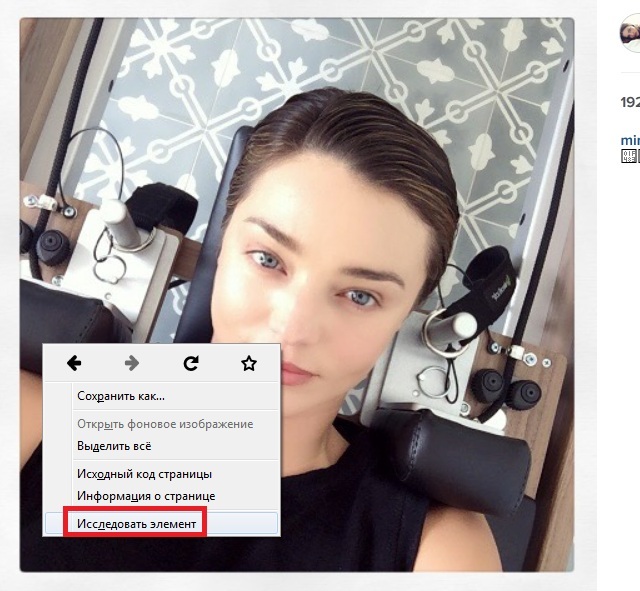
Этот инструмент позволяет одновременно сохранять несколько изображений. Все, что вам нужно сделать, это ввести имя пользователя Instagram или URL-адрес фотографии, и инструмент сделает сохранение за вас.
Как сохранить фотографии из Instagram: сторонние приложения
Сторонние приложения — отличный способ сохранить фотографии из Instagram. Многие приложения также могут размещать фотографии непосредственно на вашей странице с оригинальной подписью, которую написал первоначальный издатель, или без нее.
Это сэкономит вам много времени, если вы захотите повторно опубликовать изображение на своей странице, кроме того, приложения для репоста гарантируют, что владелец фотографии будет указан. Имейте в виду, однако, что то, что вы указываете имя фотографа, не означает, что вам разрешено его использовать. Законы использования чужих фотографий в своем Instagram могут быть непростыми, но прочитайте «Как сделать репост чужого контента в Instagram: правильный и законный способ», чтобы лучше понять, что хорошо, а что нет.
Instagram не имеет ничего против того, чтобы вы сохраняли свои собственные фотографии, поскольку вы владеете правами на них, но он не претендует на право собственности на какой-либо контент, размещенный в приложении, поэтому это означает, что вы должны получить разрешение от других пользователей, если вы хотят использовать их контент. Кроме того, имейте в виду, что это противоречит условиям Instagram, если владелец не знает о том, что вы повторно публикуете его изображения, даже если вы указываете авторство. Технически, вам нужно явное разрешение от них.
Существует множество приложений для репостов в Instagram, которые вы можете использовать, просто найдите «Приложение для репостов в Instagram» в магазине приложений или магазине Android.
Однако будьте осторожны с используемым вами приложением, потому что при их использовании вы должны войти в систему, используя свою учетную запись, и при этом вы предоставляете им полный доступ к своей учетной записи.
Поэтому убедитесь, что вы используете надежные приложения, которые впоследствии не взломают вашу учетную запись. Многие сторонние приложения также позволяют вам просто сохранять посты Instagram в свою фототеку, а не только репостить их на свою собственную страницу, потому что, в конце концов, разве не для этого вы здесь, чтобы узнать, как сохранить фотографии из Instagram?
Многие сторонние приложения также позволяют вам просто сохранять посты Instagram в свою фототеку, а не только репостить их на свою собственную страницу, потому что, в конце концов, разве не для этого вы здесь, чтобы узнать, как сохранить фотографии из Instagram?
При загрузке сообщения Instagram вы можете сохранить исходное сообщение. Это может быть особенно верно, если вы редактируете свою фотографию перед ее публикацией. Чтобы загрузить его, у вас уже есть копия фотографии на вашем устройстве, но если вы делаете фотографии непосредственно через приложение или загружаете существующие фотографии с фильтрами Instagram и примененными к ним эффектами редактирования, сохранение исходной версии фотографии может быть полезным. идея.
Хорошей новостью является то, что именно это вы можете сделать с помощью встроенной малоизвестной функции Instagram.
Чтобы сохранить исходные фотографии при загрузке публикации в Instagram:
- Перейдите в свой профиль
- Коснитесь значка в правом верхнем углу, чтобы получить доступ к настройкам .

- Прокрутите вниз, пока не увидите « Исходные фотографии».
- Нажмите кнопку, чтобы включить ее, чтобы она стала синей.
Если вы включите эту функцию, все загружаемые вами сообщения будут автоматически сохраняться по мере их публикации в новый фотоальбом или папку с пометкой «Instagram» на вашем устройстве.
Как сохранить фотографии из Instagram
Instagram полон удивительного контента, но его легко увлечь быстрым потоком сообщений на платформе. Почти невозможно отследить публикацию, которую вы видели несколько минут назад, если вы точно не помните, кто ее разместил. Поэтому сохранение изображений в Instagram имеет решающее значение для правильного отслеживания, использования и запоминания контента.
- Как сохранить изображение из Instagram на свой телефон
- Как сохранить изображение Insta через копирование URL
- Как скачать фотографии Insta через исходный код страницы
- Сторонние приложения, которые позволяют загружать фотографии из Instagram
- Как сохранить фотографию из Instagram в коллекцию
Загрузка фотографий из Instagram — не самая интуитивно понятная функция на платформе, но есть несколько способов сделать это.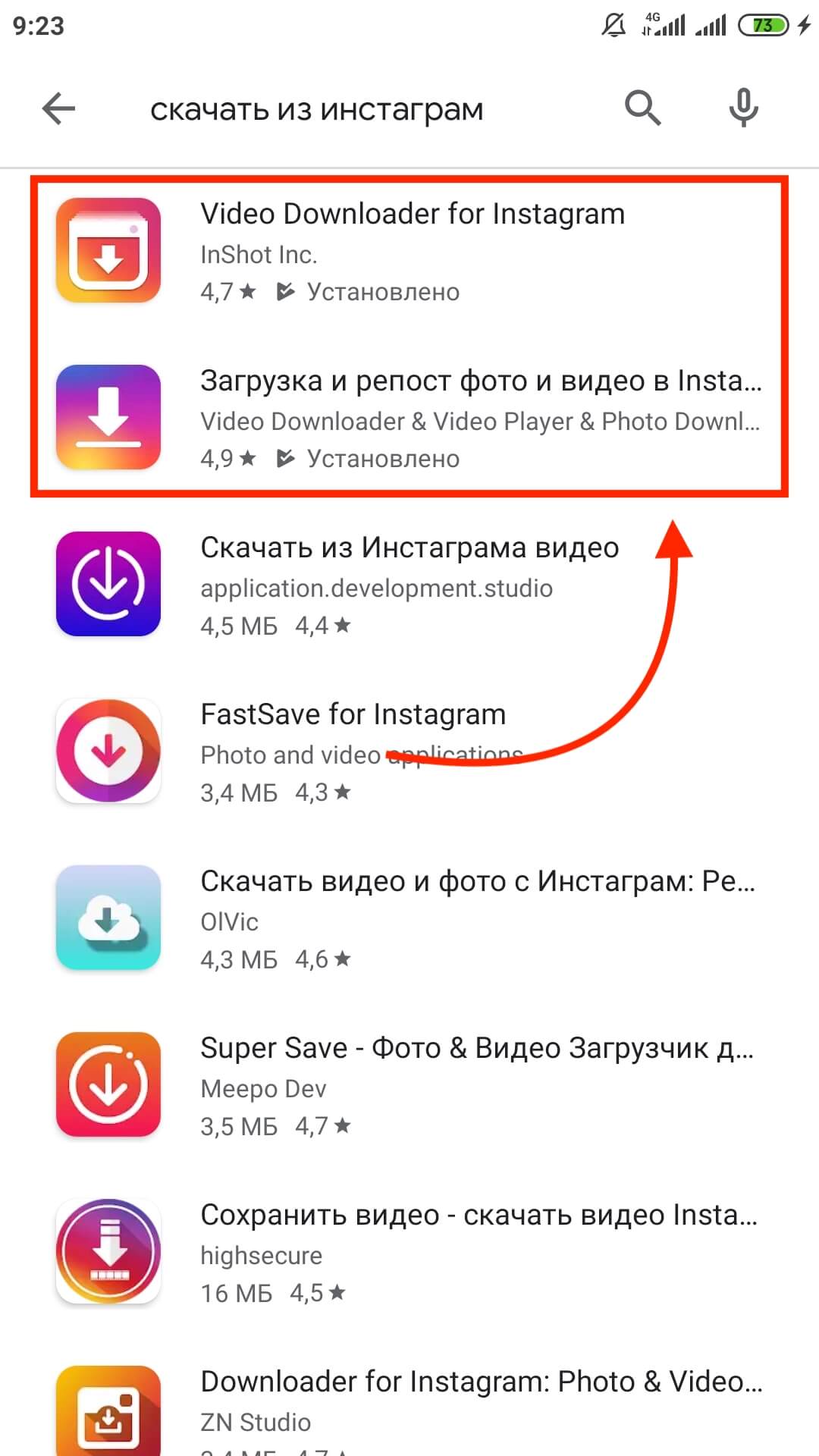 Продолжайте читать, чтобы узнать, как сохранять фотографии в Instagram!
Продолжайте читать, чтобы узнать, как сохранять фотографии в Instagram!
Можно ли сохранять фотографии из Instagram?
Да и нет. Из-за правил об авторском праве Instagram вы не можете напрямую загружать фотографии других пользователей из Instagram в фотопленку вашего телефона или на компьютер. Тем не менее, вы все еще можете загрузить свои владеют фотографиями, а также сохраняют фотографии в коллекциях Instagram .
Кроме того, вы все равно можете загружать сообщения других пользователей, используя метод копирования URL или источника страницы, о котором вы узнаете ниже.
Как сохранить изображение из Instagram на свой телефонСохранение собственных фотографий из Instagram
Instagram предоставляет простой способ загрузить все исходные сообщения из Instagram сразу.
Шаг 1
Нажмите на три горизонтальные линии на странице своего профиля в Instagram в правом верхнем углу.

Шаг 2
На вкладке «Настройки» выберите «Безопасность» > «Загрузить данные».
Шаг 3
Заполните свой адрес электронной почты и запросите загрузку данных. Вы получите электронное письмо с инструкциями по загрузке всех ваших фотографий!
Чтобы избавить вас от проблем в будущем, включите «Сохранить исходные фотографии» 9Опция 0064 в вашем приложении Instagram.
Для этого откройте меню своего профиля, нажмите «Настройки» > «Исходные фотографии» и нажмите кнопку-переключатель, чтобы включить эту функцию. Если этот параметр активен, Instagram будет автоматически сохранять каждый ваш пост (с любыми фильтрами, которые вы могли добавить) в фототеку вашего телефона.
Сохранение чужих фотографий из IG
Самый простой способ загрузить фотографии других пользователей — сделать скриншот их. Это позволит сохранить фотографии прямо на телефон или компьютер. Однако разрешение скриншота ограничивает качество изображения, сохраненного в вашей фотопленке.
Чтобы загрузить фотографии из Instagram в исходном разрешении, воспользуйтесь одним из приведенных ниже способов.
Как сохранить изображение Insta с помощью копирования URL-адреса
У каждой публикации в Instagram есть URL-адрес (ссылка), которую вы можете получить, щелкнув три горизонтальные точки в верхнем углу рядом с ней, как в приложении Instagram, так и на веб-сайте. .
Однако это не ссылка на само фото. Нажав на нее, вы перейдете в приложение Instagram и откроете публикацию. Это означает, что ссылка больше не будет работать, если сообщение будет изменено или удалено.
Чтобы получить URL-адрес Instagram фото , вам нужно открыть Инструменты разработчика в своем навигаторе.
В следующем разделе представлено полное пошаговое описание того, как просмотреть источники страницы и загрузить фотографии из Instagram, скопировав их URL.
Как загрузить фотографии Insta через исходный код страницы
Шаг 1
Со своего компьютера перейдите на страницу с фотографиями в Instagram.

Шаг 2
Нажмите F12 на клавиатуре, чтобы открыть Инструменты разработчика. Отобразится исходный код веб-сайта. Не паникуйте! Добраться до нужного места довольно просто.
Шаг 3
Далее в меню вверху выбираем «Сеть». Он может быть свернут под значком двойной стрелки.
Шаг 4
В поле поиска введите «.jpg» и нажмите F5 на клавиатуре, это отобразит все файлы изображений на веб-странице.
Шаг 5
При нажатии на каждый файл в списке будет показан предварительный просмотр фотографий Instagram. Найдите фотографию, которую хотите сохранить, и щелкните ее правой кнопкой мыши. В разделе «Копировать» нажмите «Копировать адрес ссылки».
Шаг 6
Вставьте ссылку куда хотите! Чтобы загрузить изображение, откройте новую вкладку и вставьте URL-адрес. Щелкните изображение правой кнопкой мыши и выберите «Сохранить изображение как…», чтобы сохранить его на свой компьютер.

Сторонние приложения, которые позволяют загружать фотографии из Instagram
Если вам более чем достаточно одного взгляда на небольшое кодирование, этот следующий способ сохранения фотографий из Instagram может вам подойти!
Некоторые приложения утверждают, что могут загружать для вас контент из Instagram. Однако никогда не используйте загрузчик фотографий из Instagram, который требует от вас ввода данных для входа, так как это, скорее всего, приведет к краже вашего аккаунта.
В настоящее время невозможно загрузить фотографию из Instagram прямо на телефон (кроме снимков экрана), даже если указанные приложения обещают это сделать! Вам понадобятся инструменты Instagram для сохранения изображений на вашем устройстве.
Ниже приведен список безопасных приложений для загрузки фотографий из Instagram, которые вы можете выбрать. Чтобы использовать их, вам нужно извлечь ссылку на публикацию в Instagram, которую вы хотите загрузить. Для этого просто щелкните значок с тремя горизонтальными точками «…» над фотографией Instagram и коснитесь ссылки, чтобы скопировать ее.
- SaveFrom — это приложение, которое работает как на ПК, так и на Android. Он может загружать изображения и видео из Instagram, а также из Facebook, YouTube и Vimeo. Введите ссылку на публикацию, которую вы хотите сохранить, и нажмите кнопку загрузки.
- SnapInsta — это загрузчик Instagram, который может сохранять фотографии, видео, ролики и посты IGTV из Instagram. У веб-сайта есть собственное расширение, так что вы можете иметь его готовым к работе во время просмотра Instagram. На веб-сайте также содержится более подробная информация о том, как использовать его на вашем телефоне.
- IGram работает на вашем компьютере и телефоне прямо из браузера. Этот загрузчик изображений из Instagram — лучший выбор для загрузки каруселей фотографий из Instagram (постов, содержащих до 10 фотографий или видео).
Как сохранить фотографию из Instagram в коллекцию
Когда вы найдете изображение или видео, которое хотите сохранить в коллекции Instagram, выполните следующие простые действия:
Шаг 1
Коснитесь значка закладки под изображением, чтобы добавить его к сохраненным сообщениям.

Шаг 2
Нажмите и удерживайте значок закладки, чтобы сохранить фотографии из Instagram в коллекцию.
Шаг 3
Выберите коллекцию, в которую хотите добавить сохраненную публикацию, или создайте новую, нажав значок плюса.
Причины для сохранения фотографий из Instagram в коллекции
Возможность организовать вашу ленту Instagram в коллекции позволяет вам придать функциональность контенту, который вы потребляете на платформе. Вот несколько причин использовать коллекции Instagram:
Если вы обычный пользователь:
- лампочка
Вы можете создать доску настроения для своего профиля в Instagram, используя коллекции. Вы также можете сохранять свои любимые посты и учитывать их при фотографировании или создании контента.
- карандаш
Обучение
Будь то рецепт, руководство или несколько советов, информационных постов в Instagram много, и вы можете использовать коллекции для сохранения контента, чтобы легко получить к нему доступ при необходимости.

- профиль женский
Запомнить любимые посты
Может быть, вы нашли фотографию в Instagram, которая заставляет вас смеяться каждый раз, когда вы смотрите на нее, или есть отличная фотография на память, которую вы хотели бы сохранить.
- буфер обмена
Создать список сегментов
По умолчанию в Instagram полно отличных советов о путешествиях, еде и фотографировании. Вы можете создавать коллекции и использовать их в качестве списка пожеланий для вашего следующего приключения!
Если вы владеете торговой маркой:
- телефон
Следите за своими конкурентами
Создание коллекции сообщений ваших конкурентов позволит вам быстро получить доступ к их профилям без необходимости вручную искать их или следить за ними.
- линейный график
Оценка участия
Сохранение постов, содержащих упоминания о ваших продуктах или бренде, удерживает ваших самых преданных подписчиков, чтобы вы могли найти их и взаимодействовать, когда у вас есть на это время.



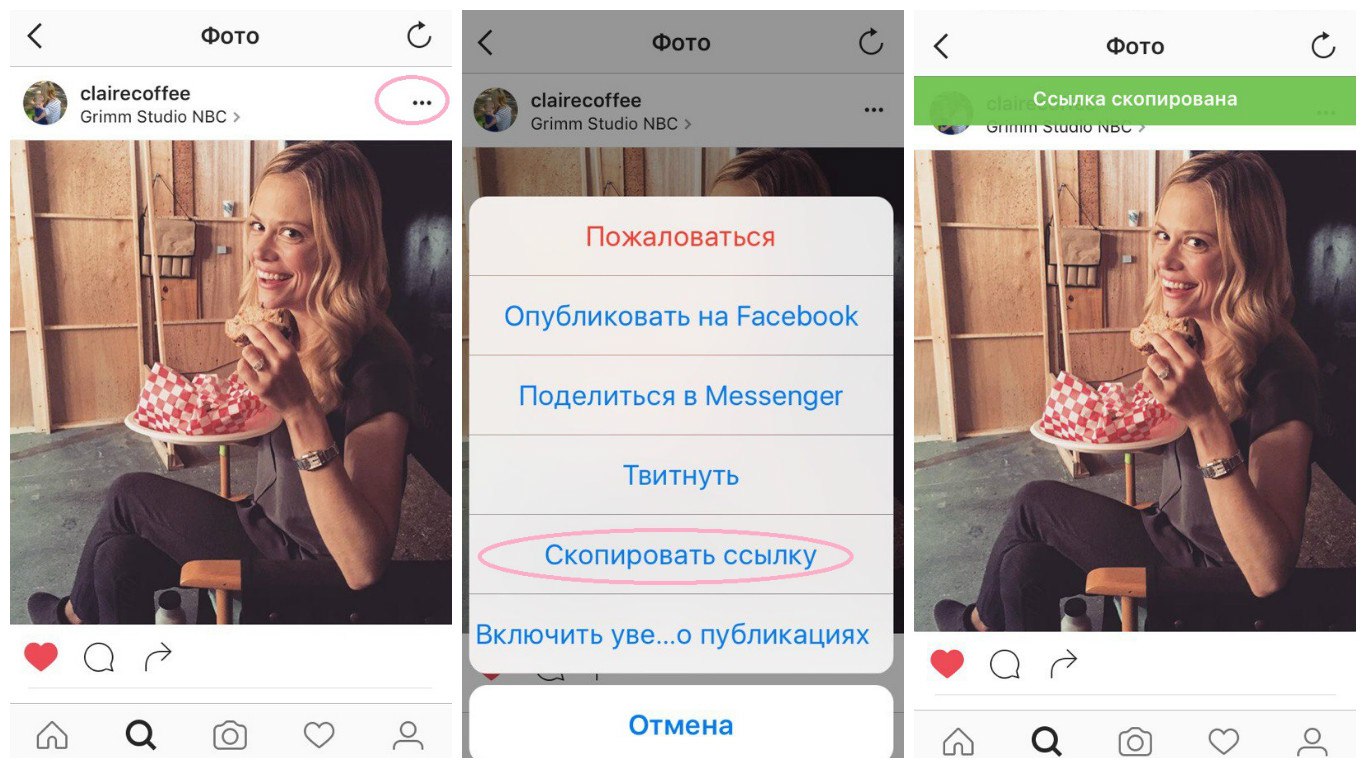 Вы действительно ничего не сохраняете.
Вы действительно ничего не сохраняете. Это может показаться ошеломляющим, но не паникуйте
Это может показаться ошеломляющим, но не паникуйте